アマゾンプライムビデオは、多くの人々にとってお気に入りのストリーミングプラットフォームの1つです。しかし、時にはアクセスできない、映像が映らないといった問題に遭遇することがあります。この記事では、Amazonプライムビデオが見れない原因と、それを簡単に解決する方法についてご紹介します。また、保存したプライムビデオが破損して再生できない場合は、動画修復ソフトを使って、動画ファイルを完璧なまでに修復する方法についてもご紹介します。

プライムビデオ 見れない
1.インターネット接続の問題:インターネット接続が不安定または中断されている場合、動画が再生できない、あるいは動画の音声が出ないというような動画再生問題が生じることがあります。
2.アプリの問題:Amazon Prime Videoアプリがクラッシュしたり、バージョンが古かったりすると、正常に動作しないことがあります。
3.アカウント関連の問題:アカウントの資格情報が正しくない、プライムメンバーシップが期限切れになった、または支払い情報が無効になった場合、ビデオの視聴に制限が生じる可能性があります。
4.地域制限:特定のコンテンツは地域制限がかかっており、特定の地域からはアクセスできないことがあります。
時には、Amazonプライムビデオをダウンロード、あるいは録画して、DVDやブルーレイに焼く必要があるかもしれません。しかし、AmazonプライムビデオをDVDに焼く前、プレビューしようとしますが、正常に再生できないことがあります。汎用的なMP4ファイルとして保存したのに、なぜフリーMP4動画プレーヤーで再生できないでしょうか。実は、その状況は動画ファイルの破損により発生した可能性があります。破損した動画を修復するため、AnyMP4 動画 修復を利用することができます。
動画ファイルを追加
まずはAnyMP4 動画 修復ソフトをダウンロードします。AnyMP4の公式サイト、あるいは上記のダウンロードボタンで、ソフトをダウンロードできます。ダウンロードした後は、ソフトをインストールして起動します。次はソフト内で、「+」ボタンをクリックして、破損した動画ファイルとサンプル動画ファイルを追加します。追加したら、「修復します」ボタンをクリックします。
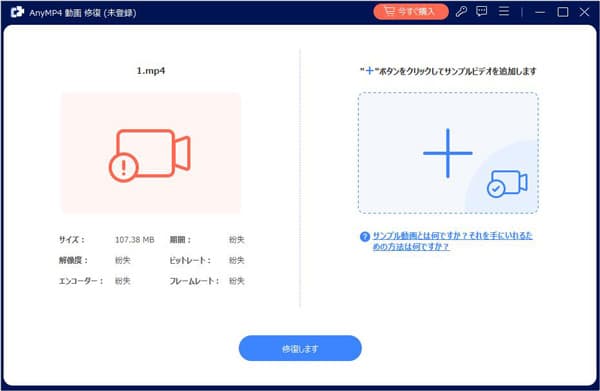
プレビューと保存
「修復します」ボタンをクリックしたら、修復作業が自動的に行われます。修復が完了したら、「プレビュー」ボタンをクリックして、動画をプレビューすることができます。思わしく修復されたら、「保存」ボタンをクリックします。これで、修復された動画ファイルを保存先に保存することができます。
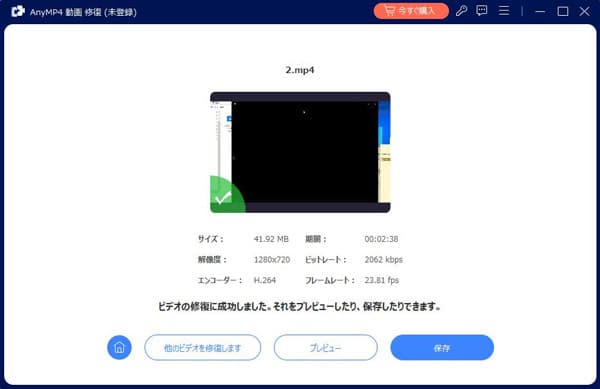
1.インターネット接続の問題:まず、インターネット接続を確認してください。Wi-Fiまたは有線接続が正常であることを確認し、速度が十分であるかどうかも確認します。接続が不安定な場合は、ルーターを再起動してみてください。
2.アプリの問題:Amazon Prime Videoアプリが正常に動作しない場合、アプリを再起動してみるか、アプリストアから最新バージョンにアップデートしてみてください。
3.アカウント関連の問題:Amazon Primeメンバーシップが有効であることを確認し、アカウント情報が正確であるかどうかを確認します。メンバーシップの期限切れ、支払い情報の問題、またはアカウントへのログインの問題が原因である可能性があります。Amazonプライムビデオの会員ではない場合、会員になる必要があります。
4.地域制限:特定のコンテンツは地域制限がかかっており、特定の国または地域からはアクセスできないことがあります。VPNを使用して地域制限を回避することができます。
Amazonプライムビデオを保存して再生できない場合は、動画ファイルが破損した可能性があります。この場合、動画ファイルを修復するには、AnyMP4 動画 修復というソフトがおすすめです。このソフトにより、破損した動画を完璧なまでに修復して、動画プレーヤーアプリでスムーズに再生できるようになるかもしれません。
推薦文章

この記事では、MacでMP4を再生できるフリーソフトを厳選して紹介いたします。

本文では、4K動画の再生できない原因及び使いやすい4K再生ソフトをご紹介しましょう。

MOVをMP4のような汎用形式に変換すれば、ほとんどのデバイスで自由に再生できます。

HEVCをWindows10で再生したいなら、下記のプレーヤーを使うことができます。